كيف تأخذ لقطة على Samsung Galaxy في 40؟.
الطريقة الثانية لأخذ لقطة شاشة في Galaxy A40:
1- انتقل إلى الشاشة أو التطبيق الذي تريده شاشة الالتقاط في Samsung الخاص بك.
2- افتح شريط التنبيهات أو شريط الإعدادات السريعة لجهاز Samsung Galaxy A40 عن طريق التمرير لأسفل من أعلى الشاشة والضغط على أيقونة “لقطة الشاشة”.
3- يتم حفظ الصورة الملتقطة تلقائيًا في معرض هاتف Samsung أو الكمبيوتر اللوحي. يمكنك العثور على معرض الصور على الشاشة الرئيسية ، ويجب أن يحتوي على رمز صورة أو لقطة أو اعتمادًا على إصدار البرنامج المثبت ، قد يكون تطبيق معرض الصور الخاص بك هو صور Google ، وفي هذه الحالة ابحث عن أيقونة ورقة رباعية الرؤوس نجمة بأربعة ألوان ، واحد لكل نقطة.
كيفية التقاط صفحة كاملة في Samsung Galaxy A40؟
إذا أردتم التقاط صفحة ويب كاملة في Samsung Galaxy A40 الخاص بك أولاً ، يجب أن تعلم أن هذه الطريقة غير متوفرة أصلاً على Android في الوقت الحالي ، لكن Samsung قامت بدمجها في طبقة تخصيص One UI الخاصة بها.
لصنع لقطة شاشة للتمرير في أي صفحة ويب أو محادثة whatsapp أو أي تطبيق آخر من Samsung Galaxy A40 ، التقط لقطة الشاشة بالطريقة المذكورة أعلاه ، عند التقاط لقطة الشاشة ، ستظهر لقطة الشاشة وشاشة قائمة التقاط الشاشة لبضع ثوان ، قبل الاختفاء ، انقر فوق “Scrolling Screenshot” وانتظر أثناء التمرير على الشاشة لالتقاط كل المحتوى ، وعندما تريد قص لقطة الشاشة ، انقر على الشاشة للتوقف لأنه إذا كانت صفحة الويب أو التطبيق بها تمرير طويل جدًا أو لانهائي ، فيمكنه إنشاء صورة كبيرة جدًا وتعطل النظام.
بمجرد الانتهاء من الالتقاط ، سيتم حفظه في معرض صور Galaxy A40 ويمكنك تحريره ومشاركته على الشبكات الاجتماعية.
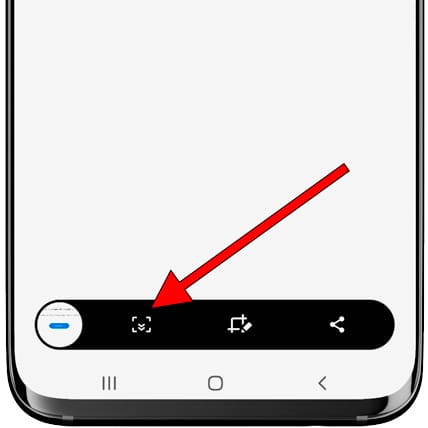
لقطة الشاشة لا تعمل على Samsung Galaxy A40
إذا لم تنجح أي من الطرق المحددة لالتقاط الشاشة على Samsung Galaxy A40 ، فقد تكون مشكلة في الإعدادات أو البرنامج ، لإصلاحها نحتاج إلى إعادة تعيين إعدادات Galaxy A40.
للقيام بذلك ، نذهب إلى الإعدادات -> الإدارة العامة -> إعادة تعيين -> إعادة تعيين جميع الإعدادات.
سيظهر إشعار يفيد بأنه سيتم إعادة تعيين جميع الإعدادات باستثناء البيانات الشخصية والأمان واللغات والحسابات والتطبيقات التي تم تنزيلها (أي لن يتم حذف هذه البيانات). انقر فوق “إعادة تعيين الإعدادات” للمتابعة ، أدخل رقم التعريف الشخصي أو فتح النمط وانقر على “إعادة تعيين” مرة أخرى ، سيعيد تشغيل Galaxy A40 ويمكنك التحقق مما إذا كانت لقطة الشاشة تعمل بشكل جيد.
عن الجهاز:
يحتوي على معالج ثماني النواة (2×2.2 جيجاهرتز Cortex-A73 و 6 × 1.6 جيجاهرتز Cortex-A53) ورسومات Mali-G71 وذاكرة وصول عشوائي سعتها 4 جيجابايت وذاكرة داخلية بسعة 64 جيجابايت وذاكرة وصول عشوائي سعتها 4 جيجابايت.
يأتي Samsung Galaxy A40 من المصنع مع نظام التشغيل Android 9.0 (Pie).
هل كانت مفيدة؟
هل كان المقال مفيداً؟شاركه مع أصدقائك ولا تنسى لايك والتعليق
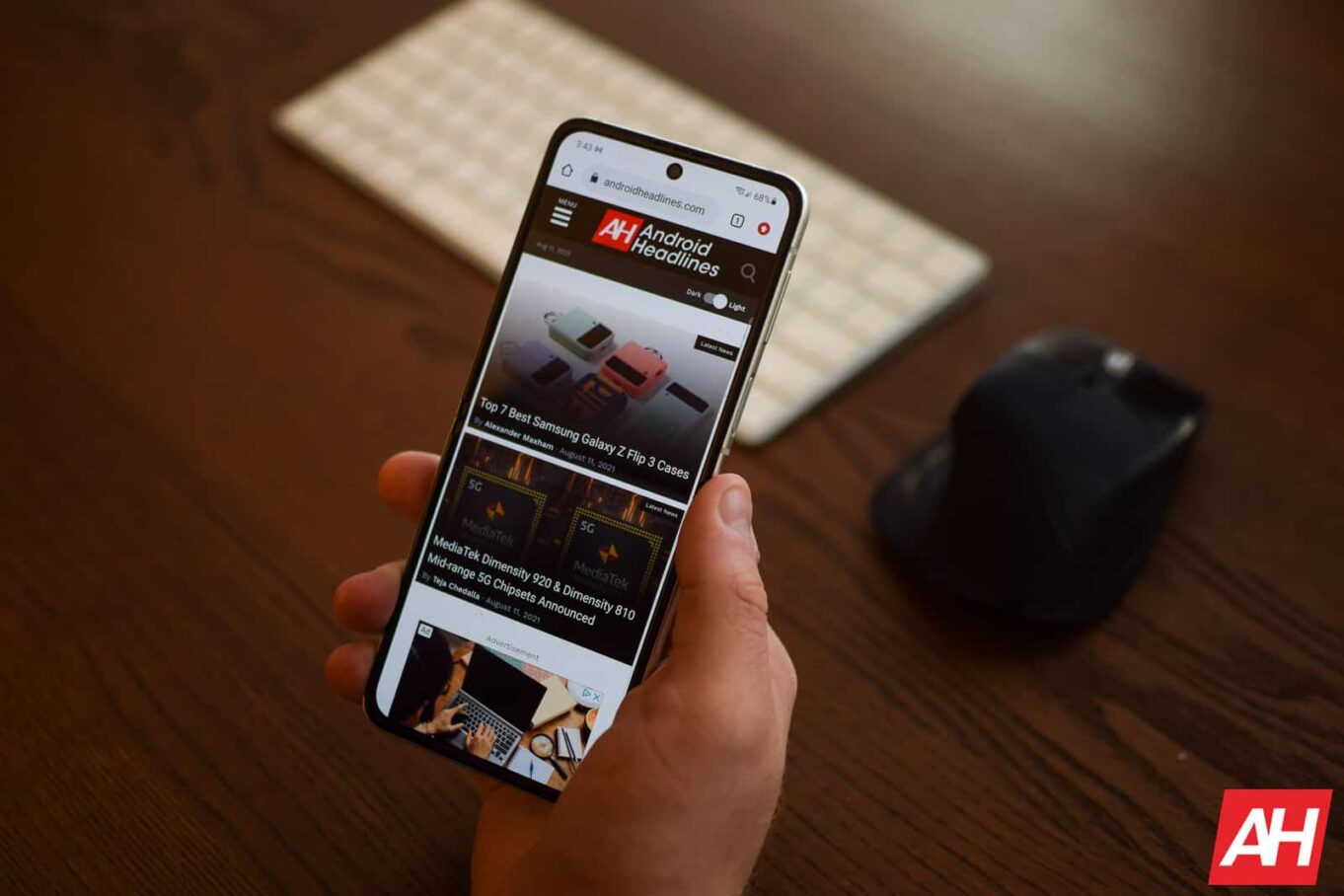
Leave a Reply